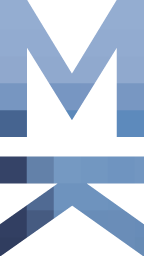Wer ein iPhone hat und gerne den Facebook Messenger nutzen oder nur kennenlernen möchte, muss der App Zugriff auf die Kontakte des Gerätes gewähren – und zwar bereits während der Installation. Die Kontakte werden dann zu Facebook geladen um zu prüfen, wer aus dem Adressbuch auch Facebook nutzt (und zu schauen, wen ihr denn sonst noch so kennt). Dabei werden wie bei WhatsApp zahlreiche Informationen wie Telefonnummern, Adressen, Namen und Geburtstage von Personen übertragen, die das u.U. nicht wollen.
Wie kann ich den Messenger nutzen, ohne meine Kontakte mit Facebook zu teilen?
- iPhone mit einem Mac verbinden und Kontakte synchronisieren
- Auf dem Mac die Kontakte aus Adressbuch in eine Datei exportieren (Kontakte > Ablage > Exportieren > Kontakte-Archiv)
- Auf dem Mac alle Kontakte aus dem Adressbuch löschen
- Adressbuch vom Mac auf das iPhone übertragen (iTunes > iPhone > Infos > Erweitert den Punkt „Kontakte“ auswählen und Synchronisieren klicken)
- iPhone vom Mac trennen und prüfen, ob das Adressbuch leer ist
- Facebook Messenger installieren, Zugriff auf die nun leeren Kontakte gewähren und App einrichten
- Der App den Zugriff auf die Kontakte wieder entziehen (iPhone Einstellungen > Messenger > Kontakte deaktivieren)
- iPhone mit dem Mac verbinden
- Auf dem Mac unter Kontakte > Ablage > Importieren das Adressbuch aus der Datei wiederherstellen
- Erneut iTunes > iPhone > Infos > Erweitert den Punkt „Kontakte“ auswählen und Synchronisieren klicken
Wenn alles geklappt hat, läuft jetzt die Messenger App auf dem iPhone, ohne dass Facebook sich das komplette Adressbuch einverleiben konnte. Ich kann leider nicht testen, wie sich die Kombination iPhone / PC oder Android-Geräte hier verhalten, aber es ist gut möglich, dass eine ähnliche Vorgehensweise auch hier erfolgreich ist.